Modern ses dünyasında, birçok ses düzenleyici, sesi sıkıştırmanın önemini görmezden geliyor. Sese bir avantaj sağlamadığını düşünüyorlar, ancak bununla bir ilgisi var. Kompresör ve sınırlayıcıları ayarlayarak, sese etkin olan en yumuşak ve en gürültülü ses aralığını azaltırsınız. Adobe Premiere Pro gibi sesin nasıl sıkıştırılacağını bilmek için işi zahmetsizce yapabilen özel bir yazılıma ihtiyacımız var. Çok fazla konuşmadan, aşağıdaki ayrıntılar size Adobe Premiere ses sıkıştırma Sesin duymaya uygun dinamik aralığını sabitleme özelliği.
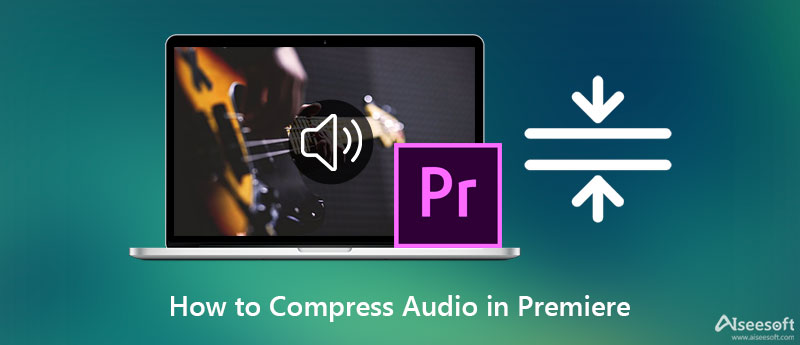
Adobe Premiere Pro yüklediğiniz dosyanın sesini sıkıştırabilmek için ayarlanması kolay parametrelerle gelir. Sonraki ayrıntılarda, aşağıdaki ayrıntılı adım adım prosedürü izleyerek Premiere'de sesi nasıl sıkıştıracağınızı göstereceğiz.
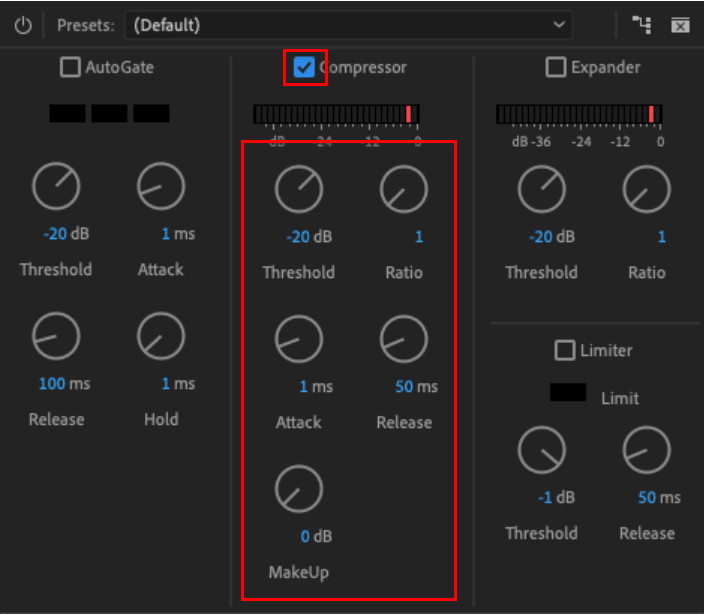
Sıkıştırmada görünecek bu ön ayarlarla karşılaşmadıysanız, Premiere Pro'da ses sıkıştırmasını yapmadan önce her birinin amacını bilmeniz gerekir. Her şeyin ikimiz için de kolay çalışmasını sağlamak için, kompresöre eriştiğinizde göreceğiniz Adobe Premiere Pro sıkıştırıcıda bulunan beş ayarı ekliyoruz.
Eşik - kompresörün sese uygulanmaya başlayacağı başlangıç noktası.
Oran - sese uygulamak istediğiniz sıkıştırma düzeyini belirlemenize yardımcı olur. Oran ne kadar yüksek olursa, basit sözcüklerle ses o kadar sıkıştırılır.
Saldırı - eşik üzerinde belirlediğiniz seviyeye geldiğinde kompresörün hızlı tepki vermesidir.
Serbest bırakmak - eşik karşılanmadığında, sesi duruncaya kadar kademeli olarak azaltacaktır.
Makyaj yapmak - kazancın genel olarak ayarlanmasının ana nedenidir.
Artık bu sınırlayıcıların ne olduğunu bildiğimize göre, Adobe Premiere Pro'da hangilerinin ayarlanıp ayarlanmayacağına hızla karar verebilirsiniz. Ancak sıkıştırmak için profesyonel aracı kullanmak istemiyorsanız, Premiere'den daha kolay ve daha ucuz bir alternatif ekliyoruz. Bu konuda daha fazla bilgi edinmek için lütfen aşağıdaki ayrıntıları okuyun.
Evet, sahip olabileceğiniz en iyi kompresörlerden biri Aiseesoft Video Converter Ultimate. Hem Windows hem de Mac işletim sistemlerini destekler, bu nedenle söz konusu işletim sisteminin bir kullanıcısı olsanız bile, buna elinizin altında olabileceğinden emin olabilirsiniz. Premiere Pro parametrelerinin aksine bu araç, örnekleme hızını, bit hızını, kanalı vb. ayarlayarak bu tür şeyleri yapabilir.
Buna ek olarak, bunu kullanmadan önce derin bir anlayış geliştirmenize gerek yoktur, çünkü hemen kullanabileceğiniz kullanıcı dostu ve sezgisel bir arayüze sahiptir. Ayrıca, kullanmayı seveceğiniz sayısız özellik ve işlev desteğine sahiptir. Aşağıda verilen adımlar, ses Premiere Pro alternatifini başarılı bir şekilde nasıl sıkıştıracağınız konusunda size yardımcı olacaktır.
%100 Güvenli. Reklamsız.
%100 Güvenli. Reklamsız.


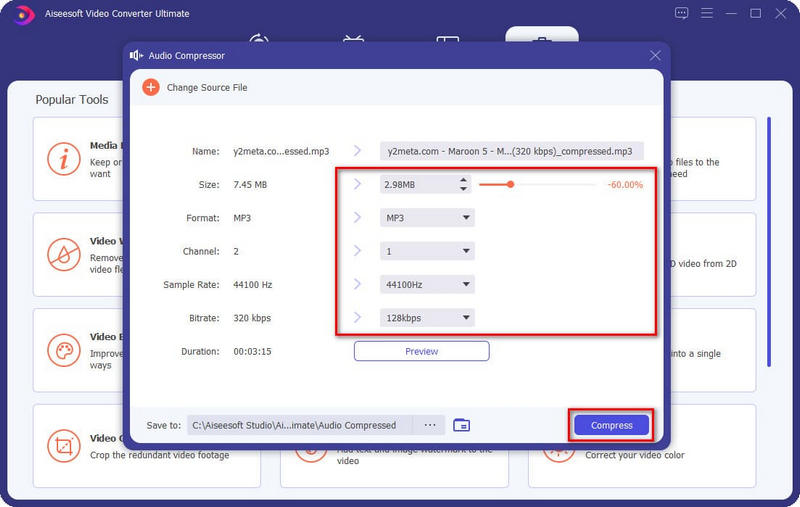
Premier'im yoksa sesi sıkıştırmak için ne kullanmalıyım?
Hepimiz Adobe Premiere Pro abonelik ücretinden yararlanamayabiliriz, ancak endişelenmenize gerek yok çünkü Aiseesoft Video Converter Ultimate kutuları, özlem duyduğunuz sıkıştırma ihtiyacını karşılıyor. Bu nedenle, Premiere gibi en iyi performansı gösteren birinci sınıf bir kompresör istiyorsanız, aradığınız şey en iyi kompresör olmalıdır.
Sesi sıkıştırmak Premiere'de dosyayı düşürür mü?
Teknik olarak, Premiere'in sıkıştırması dosya boyutundaki sıkıştırmayla ilgilenmez, ancak daha çok ses kalitesiyle ilgilidir. Ancak burada sahip olduğunuz sese sıkıştırma eklediğinizde, dosya boyutunda küçük bir değişiklik olabilir. O kadar sıkıştırılmış olmazdı, ama yine de orijinal dosya boyutundan daha küçük.
Sıkıştırılmış dosyayı Premiere'de dışa aktarmak filigran bırakır mı?
Ses dosyasını buraya sıkıştırdıktan sonra, sonunda filigranın herhangi bir tepesini bırakmazdı; hiç filigran yok. Ancak, fiyatı kısıtlı bir bütçeye sahip insanlar için o kadar da iyi değil. Ancak bu yazılıma abone olmak için bütçeniz varsa, diğer editörlerin sahip olmadığı premium özellikleri ve işlevleri nedeniyle bu bir zorunluluktur.
Sonuç
Bu makaleyi okuduktan sonra artık Adobe Premiere sıkıştırılmış ses hakkında bir fikriniz oldu ve şimdi buraya eklediğimiz belirtilen adımları takip ederek yapabilirsiniz. Sesi sıkıştırmak bazı araçlar için asla kolay değildir, ancak hemen halletmek için Adobe Premiere'i bu listede listelemeyin. Ancak masaüstünüzde sıkıştırma yapacak bir araca sahip değilseniz ve onu satın almak için yeterli bütçeniz yoksa, alternatifi kullanmanızı öneririz: Aiseesoft Video Converter Ultimate.
Profesyonel araçla aynı şekilde, bu araç da aynı görevi bitirebilir, ancak çok daha kolay ve daha ucuz düşünebilirsiniz. İncelememizden şüphe mi duyuyorsunuz? Sıkıştırmanın nihai çözüm olduğunu kanıtlamanın tek yolu, yukarıda listelediğimiz adımları indirip uygulamaktır.

Video Converter Ultimate, videoları ve müziği 1000 formatta ve daha fazlasında dönüştürmek, geliştirmek ve düzenlemek için mükemmel bir video dönüştürücü, düzenleyici ve geliştiricidir.
%100 Güvenli. Reklamsız.
%100 Güvenli. Reklamsız.